يعد التحكم في حساب المستخدم (UAC) ، والذي تم تقديمه أصلاً مع نظام التشغيل Windows 7 السلف لنظام التشغيل Windows 7 لتحسين أمان Windows ، جزءًا من Windows 7 أيضًا. بينما تقوم UAC بحماية جهاز الكمبيوتر الخاص بك عن طريق منع التثبيت غير المصرح به للبرامج وتغيير إعدادات Windows الافتراضية.
تكمن مشكلة UAC في مقاطعة البرنامج عند محاولة تثبيت التطبيقات التي تم تنزيلها من الويب ، وتشغيل أدوات المسؤول المختلفة ، وعند محاولة تغيير إعدادات النظام الافتراضية. على سبيل المثال ، عند محاولة تشغيل موجه الأوامر لتمكين وضع الإسبات ، فإنك تحتاج إلى فتح الموجه المرتفع وعندما تحاول تشغيل الموجه المرتفع ، يظهر مربع حوار UAC.
تظهر مطالبة UAC حتى إذا كنت تمتلك حساب مشرف. يجد العديد من المستخدمين UAC مزعجين ويريدون تعطيله.
هل تغير إعدادات UAC بشكل متكرر؟ هل ترغب في تغيير إعدادات التحكم في حساب مستخدم Windows 7 بنقرة واحدة؟ أداة التحكم في UAC هي الأداة المثالية لك. إنها أداة محمولة للتحكم في إعدادات التحكم في حساب المستخدم مباشرة من منطقة الإعلام. تأتي الأداة مع خمسة إعدادات UAC:
# إيقاف تشغيل UAC (سيؤدي ذلك إلى تعطيل وظيفة UAC)
# تمكين الارتفاع دون موجه للمسؤولين
# التبديل إلى إعدادات UAC الافتراضية
# قم بالتبديل إلى UAC إلى الوضع سهل الاستخدام (لن يكون سطح المكتب باهتًا)
# حافظ على UAC

كما ترون ، تأتي الأداة مع خيار متقدم تمكين الارتفاع بدون مطالبة المسؤول الذي لا يتوفر في Windows UAC. نقترح عليك اختيار تبديل UAC إلى وضع المستخدم ودية بدلاً من إيقاف تشغيله. عندما تكون في وضع "سهل الاستخدام" ، يتم إخطار UAC فقط عندما تحاول البرامج إجراء تغييرات على Windows. شيء رائع آخر هو أن هذا الوضع لا يحجب سطح المكتب أثناء عرض الإشعار.
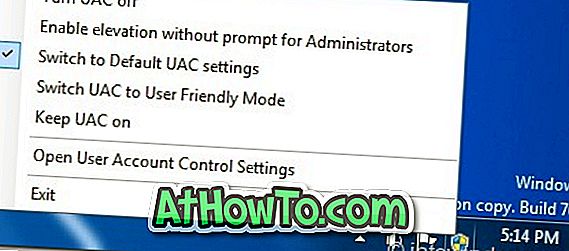
تأتي أداة التحكم في UAC في متناول اليد بالنسبة لأولئك المستخدمين الذين يقومون بتغيير إعدادات UAC بانتظام أو المستخدمين الذين يرغبون في إيقاف تشغيله. بالإضافة إلى ذلك ، يتيح لك إمكانية الوصول إلى جميع هذه الإعدادات من منطقة الإعلام (علبة النظام) نفسها. ما عليك سوى تنزيل البرنامج وتشغيله لبدء تغيير إعدادات UAC بنقرة واحدة.
قد تساعدك أيضًا كيفية إنشاء اختصارات مرتفعة للبرنامج لتشغيل البرامج باستخدام دليل موجه UAC.
تحميل أداة تحكم UAC














